篇首语:本文由编程笔记#自由互联小编为大家整理,主要介绍了使用EEGLAB分析脑电数据,情绪图片的ERP成分分析相关的知识,希望对你有一定的参考价值。
使用EEGLAB分析脑电数据情绪图片的ERP成分分析超级详细从头到尾ERP分析看这一篇就够了小菜狗的絮絮叨叨- 一共分为6组图片每张图片出现2s后有0.5s的间隔每组图片中有20s间隔。在图片出现2s后出现打分标记。其中201代表用户输入1表示讨厌202代表用户输入2表示中性203代表用户输入3表示喜欢。
- 获取数据后对数据进行电极定位、设置重参考、滤波等预处理进行ICA独立成分分析之后叠加平均分别分析枕叶、顶叶和颞叶部位的脑电成分选取O1、O2、T7、T8、P3、P4电极进行分析。
- 分析基本情绪和偏侧性之间相互作用分别选取图片出现、100ms和200ms的时刻画出脑地图进行分析。
数据预处理
首先导入原始数据我的原始数据是.cnt格式的。选择File -> Import data -> Using EEGLAB functions and plugins -> From Neuroscan.CNT file 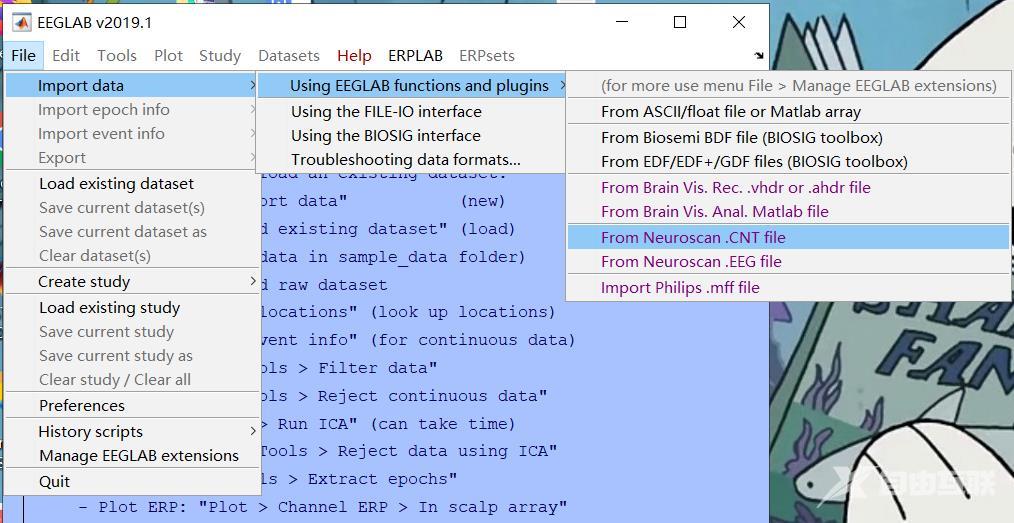 首先来看一下这次的数据
首先来看一下这次的数据  此时实验中使用的数据共有67个通道数据的总长度为2216486采样点当前数据的段数为1共有1320个事件数据的采样率为1000Hz。数据从0s开始到2216.485s结束。此时还没有设置参考点unknown也没有对通道进行定位No也没有对数据进行ICA独立成分分析No数据大小为612.6MB。这就是原始数据的一些基本信息。
此时实验中使用的数据共有67个通道数据的总长度为2216486采样点当前数据的段数为1共有1320个事件数据的采样率为1000Hz。数据从0s开始到2216.485s结束。此时还没有设置参考点unknown也没有对通道进行定位No也没有对数据进行ICA独立成分分析No数据大小为612.6MB。这就是原始数据的一些基本信息。
接下来进行电极定位 点击Edit -> Channel locations 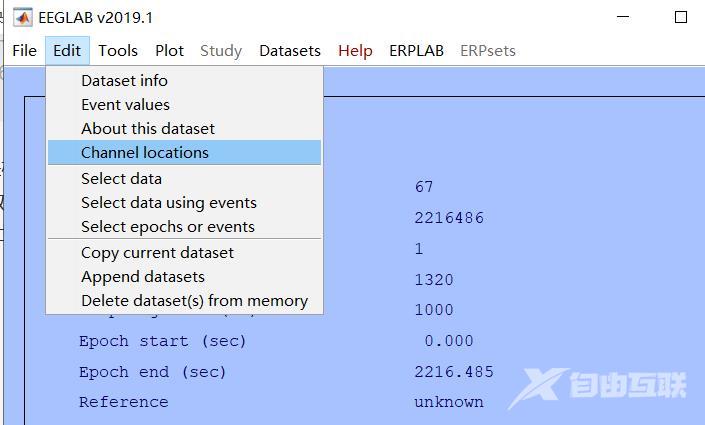 我使用自带的模型去定位电极选择“use MNI coordinate file for BEM dipfit model”点击OK
我使用自带的模型去定位电极选择“use MNI coordinate file for BEM dipfit model”点击OK 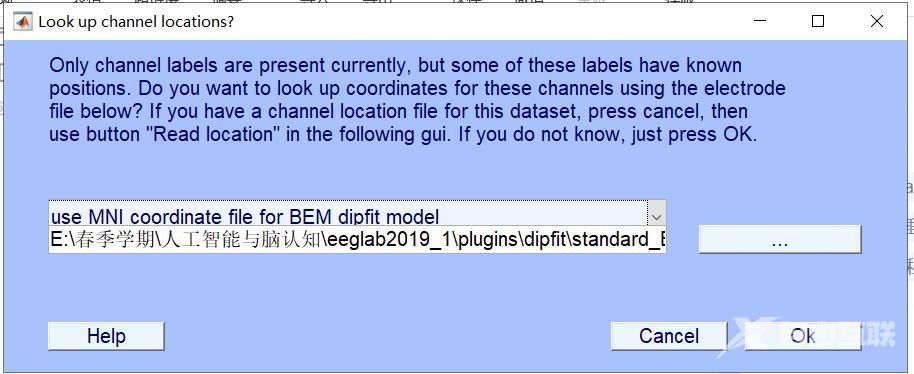 通过Plot -> Channel locations -> By name 来看一下定位后的电极位置情况如下
通过Plot -> Channel locations -> By name 来看一下定位后的电极位置情况如下 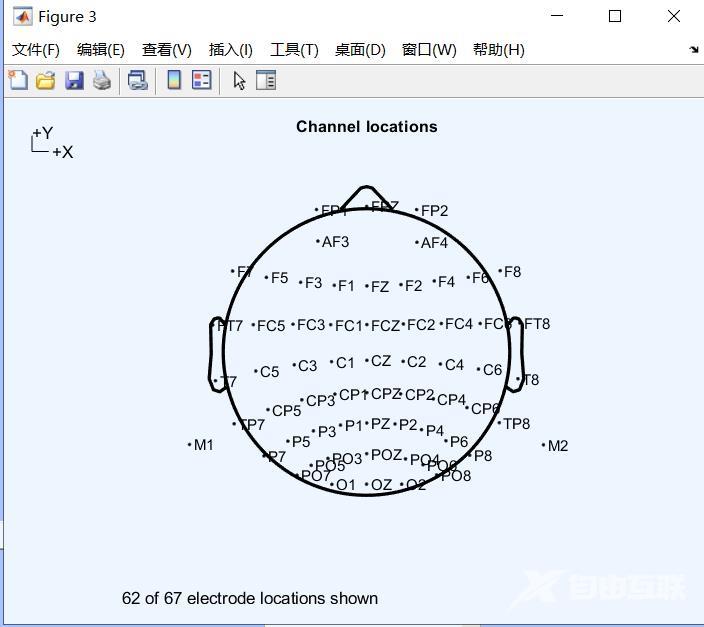 接下来设置重参考 点击Tools -> Re-reference the data
接下来设置重参考 点击Tools -> Re-reference the data 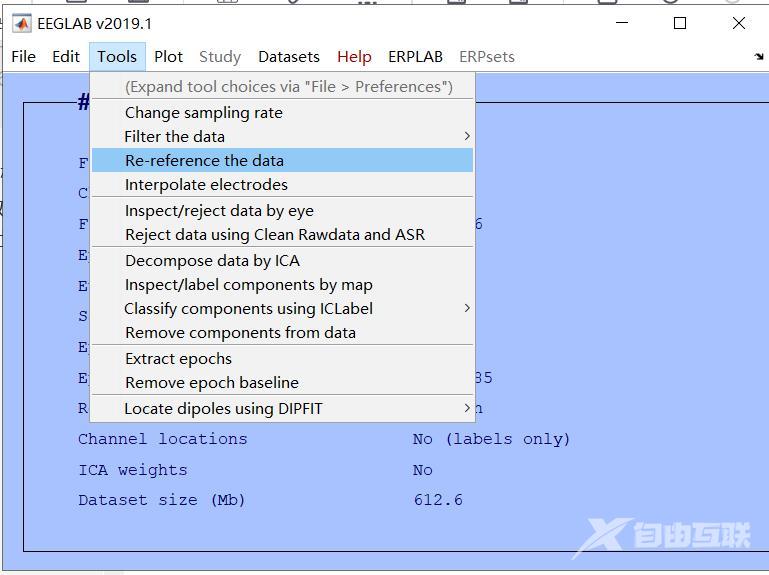 一般情况下选择平均参考或是双侧乳突电极作为参考
一般情况下选择平均参考或是双侧乳突电极作为参考
-
平均参考使用所有电极的平均值因此被认为对任何电极位置均无偏差。假设是在任何给定的时间点容积导体的表面电位为零。
-
双侧乳突参考核心假定是在双侧乳突的电极部位没有或较少有神经电生理活动。考虑到双侧乳突与颞枕区相邻这些区域中与任务有关的电活动将不可避免的混入到双侧乳突参考的计算中。将会导致双侧颞枕区的电信号减弱而远离双侧乳突部位即中央额区的信号被错误地增强。 这个就看个人的选择不过对于我们的实验应该影响不大我猜的 如果想用平均参考就选择“Compute average reference”
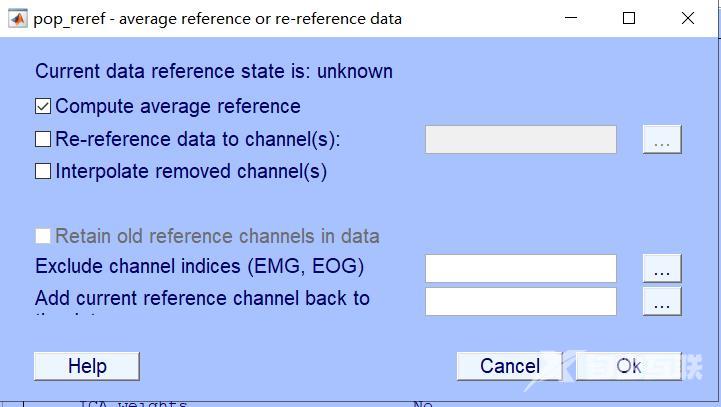 如果想用双侧乳突参考就选择“Re-reference data to channel(s)”然后点击右边的三个点浏览选择M1和M2电极作为参考。
如果想用双侧乳突参考就选择“Re-reference data to channel(s)”然后点击右边的三个点浏览选择M1和M2电极作为参考。 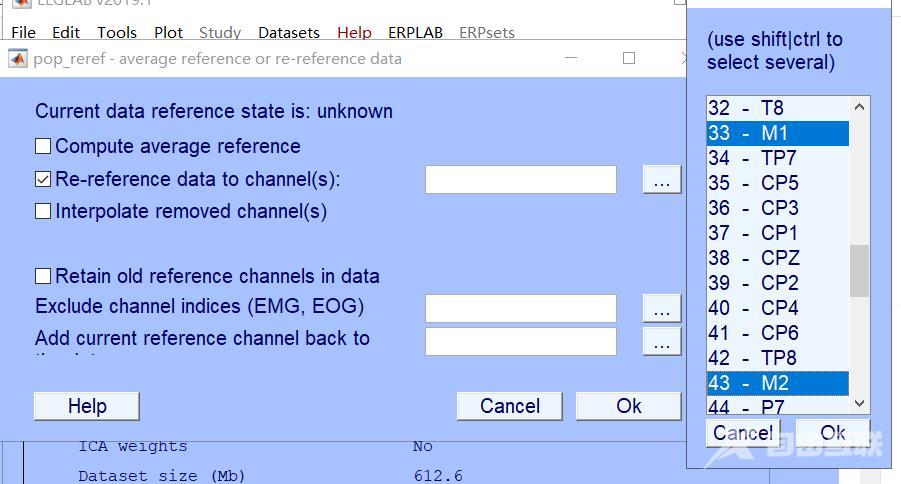 接下来开始滤波看教程说高通滤波和低通滤波一起容易出错所以最好一步一步来。 首先我们高通滤波点击Tool -> Filter the data -> Basic FIR filter(newdefault)
接下来开始滤波看教程说高通滤波和低通滤波一起容易出错所以最好一步一步来。 首先我们高通滤波点击Tool -> Filter the data -> Basic FIR filter(newdefault) 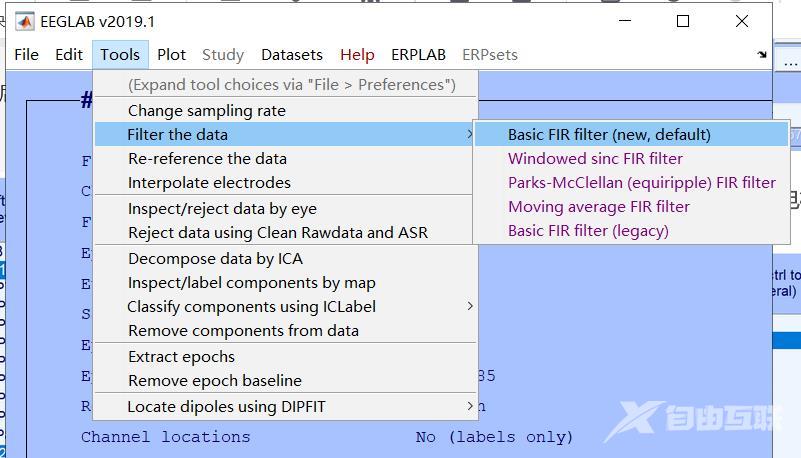 高通滤波选择0.4只有高于0.4Hz的波幅才会通过
高通滤波选择0.4只有高于0.4Hz的波幅才会通过 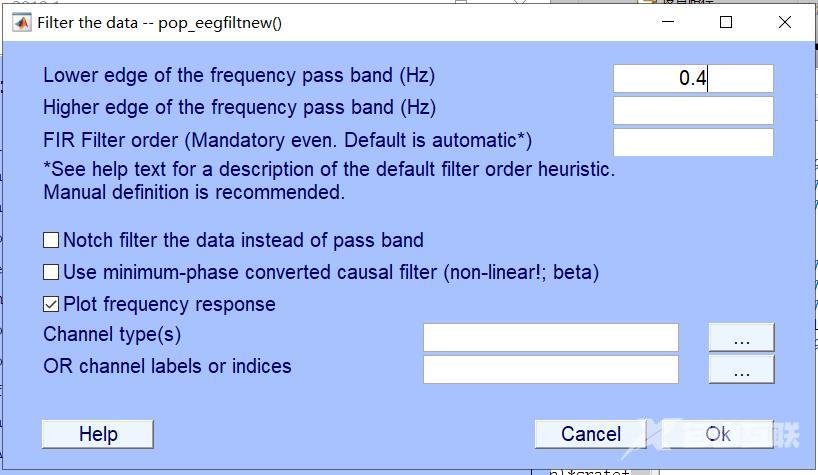 低通滤波选择40只有低于40Hz的波幅才会通过
低通滤波选择40只有低于40Hz的波幅才会通过 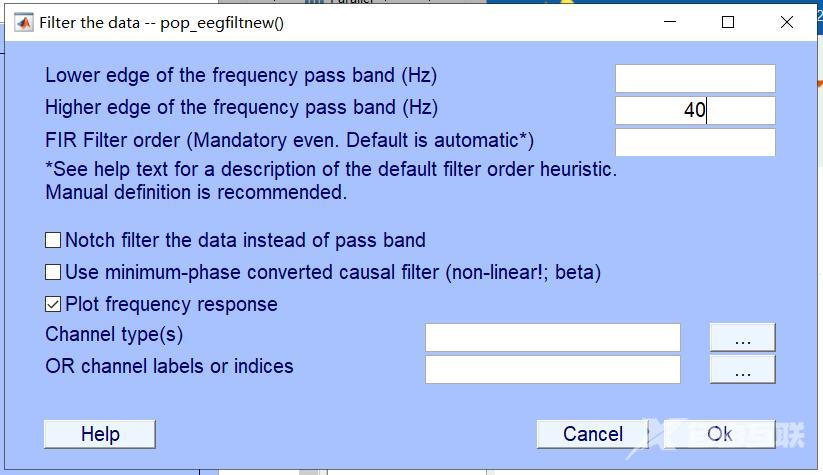 接下来我们就可以开始runica啦 点击Tools -> Decompose data by ICA
接下来我们就可以开始runica啦 点击Tools -> Decompose data by ICA
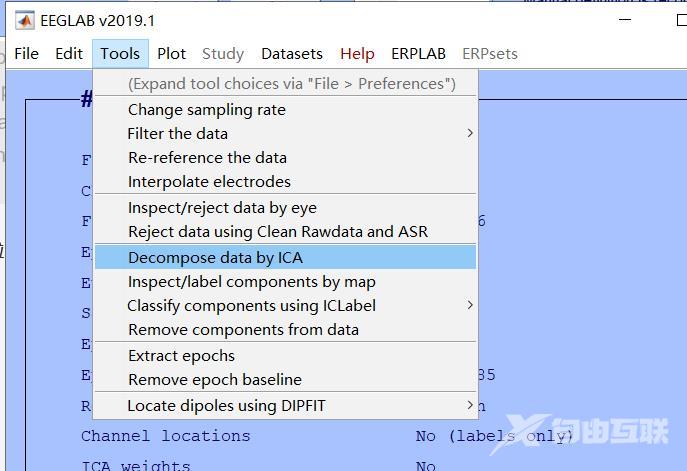 选择runica点击OK
选择runica点击OK 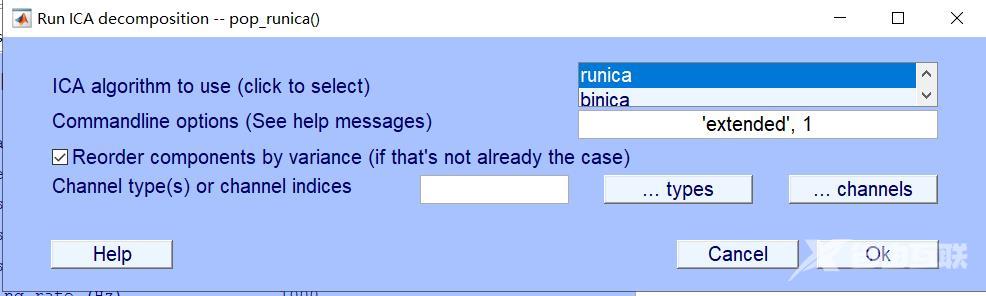 接下来会出来一个提示框如下千万不要点这个是interrupt也就是停止runica的意思。
接下来会出来一个提示框如下千万不要点这个是interrupt也就是停止runica的意思。 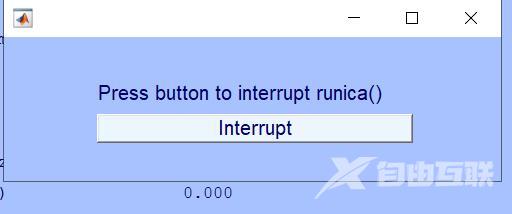 runica的时间非常长我的数据612MB大概两个多小时才跑完在跑ICA的时候大家可以吃个饭睡个觉。 接下来跑完ICA之后的数据最好先保存一下以防忘记保存。 我这里就直接加载报完ICA的数据集来看一下此时Reference 后面变成了averageChannel location 后面变成了YesICA weight后面变成了Yes数据集也变大了。
runica的时间非常长我的数据612MB大概两个多小时才跑完在跑ICA的时候大家可以吃个饭睡个觉。 接下来跑完ICA之后的数据最好先保存一下以防忘记保存。 我这里就直接加载报完ICA的数据集来看一下此时Reference 后面变成了averageChannel location 后面变成了YesICA weight后面变成了Yes数据集也变大了。 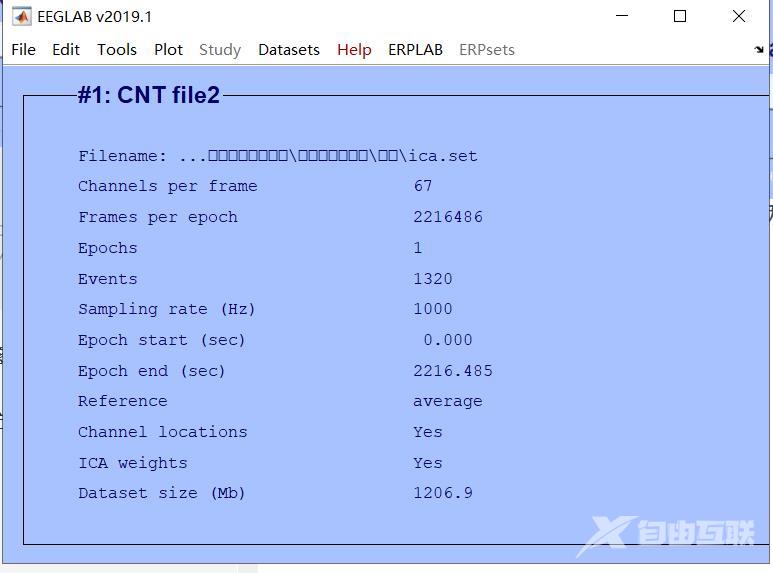 我们把全部67个点击通道的独立成分的脑地图画出来 点击Tools -> Inspect/label components by map
我们把全部67个点击通道的独立成分的脑地图画出来 点击Tools -> Inspect/label components by map 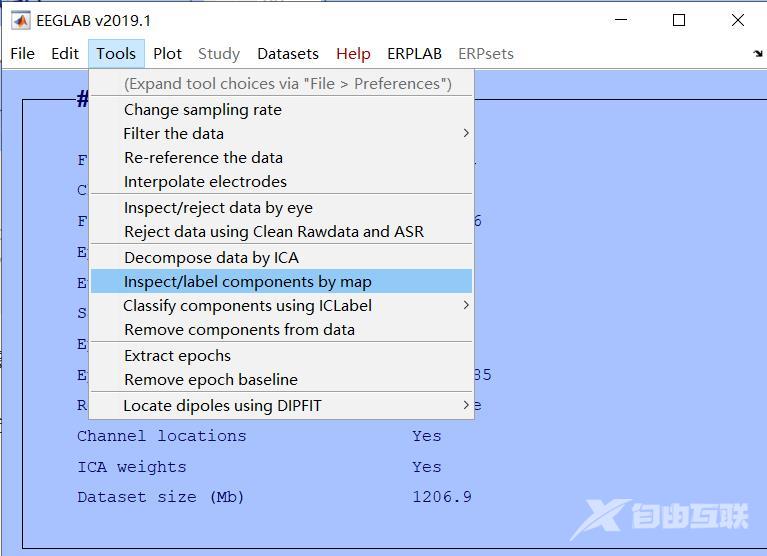 点击OK
点击OK 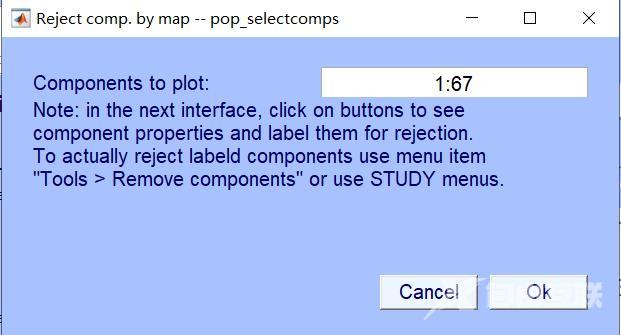 画出的图像如下所示
画出的图像如下所示 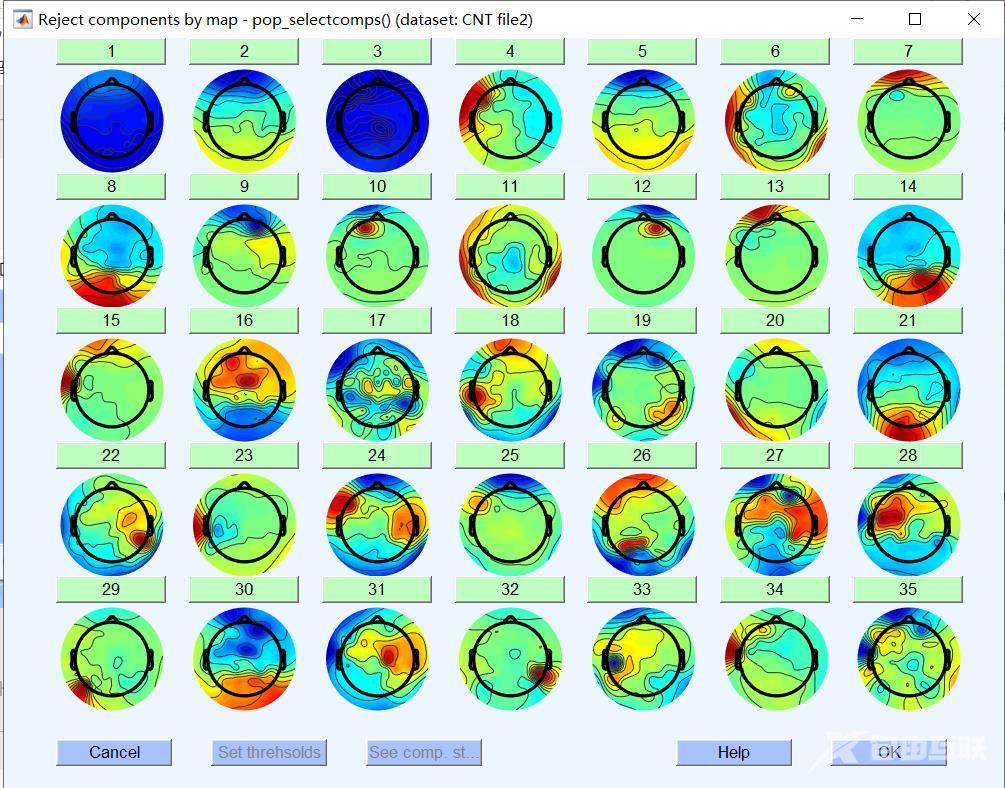
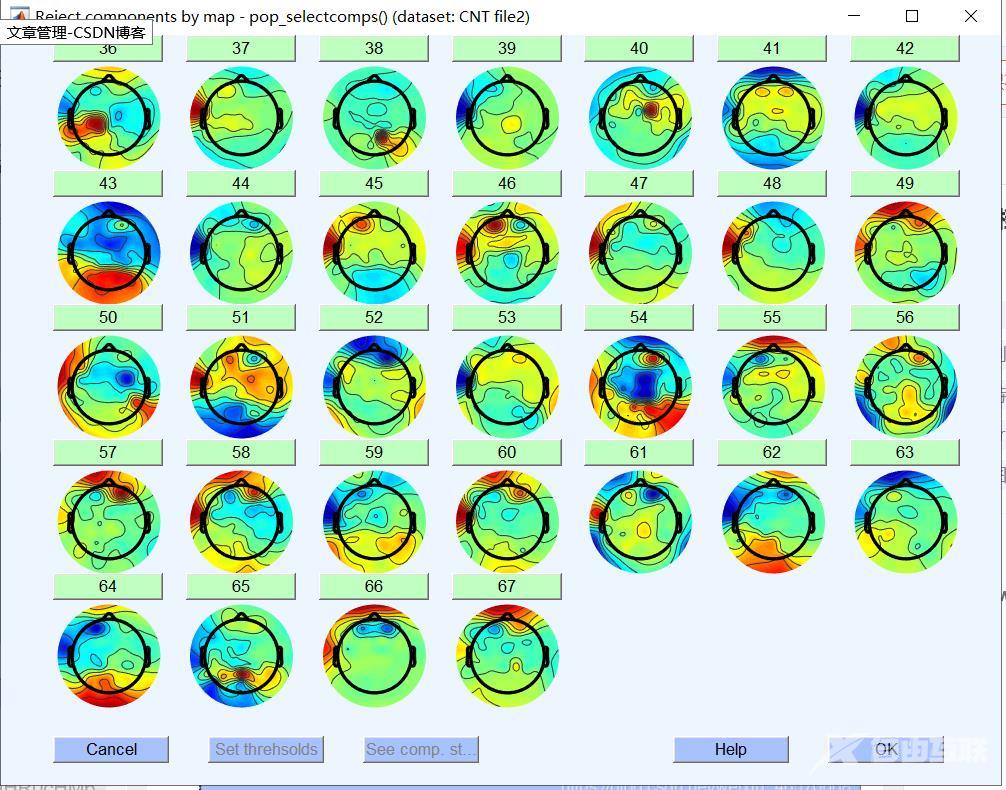 这样大致看起来都还挺正常的假装一本正经的说出来但是1和3号电极是全蓝的感觉应该多少有点异常直觉觉得它俩指定有点问题于是我们分别点击它俩把它俩reject掉如下
这样大致看起来都还挺正常的假装一本正经的说出来但是1和3号电极是全蓝的感觉应该多少有点异常直觉觉得它俩指定有点问题于是我们分别点击它俩把它俩reject掉如下 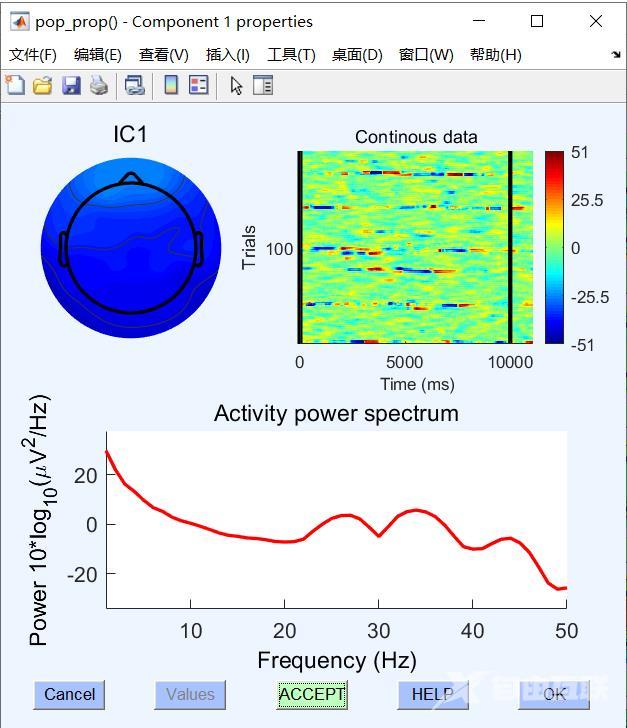 点最下面的“ACCEPT”就会变成红色的“REJECT”
点最下面的“ACCEPT”就会变成红色的“REJECT” 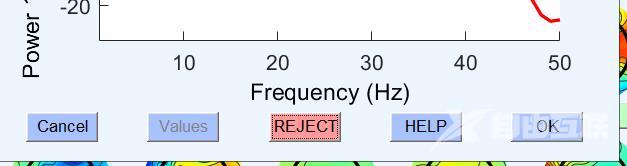 这样它俩都被我们reject掉了。
这样它俩都被我们reject掉了。 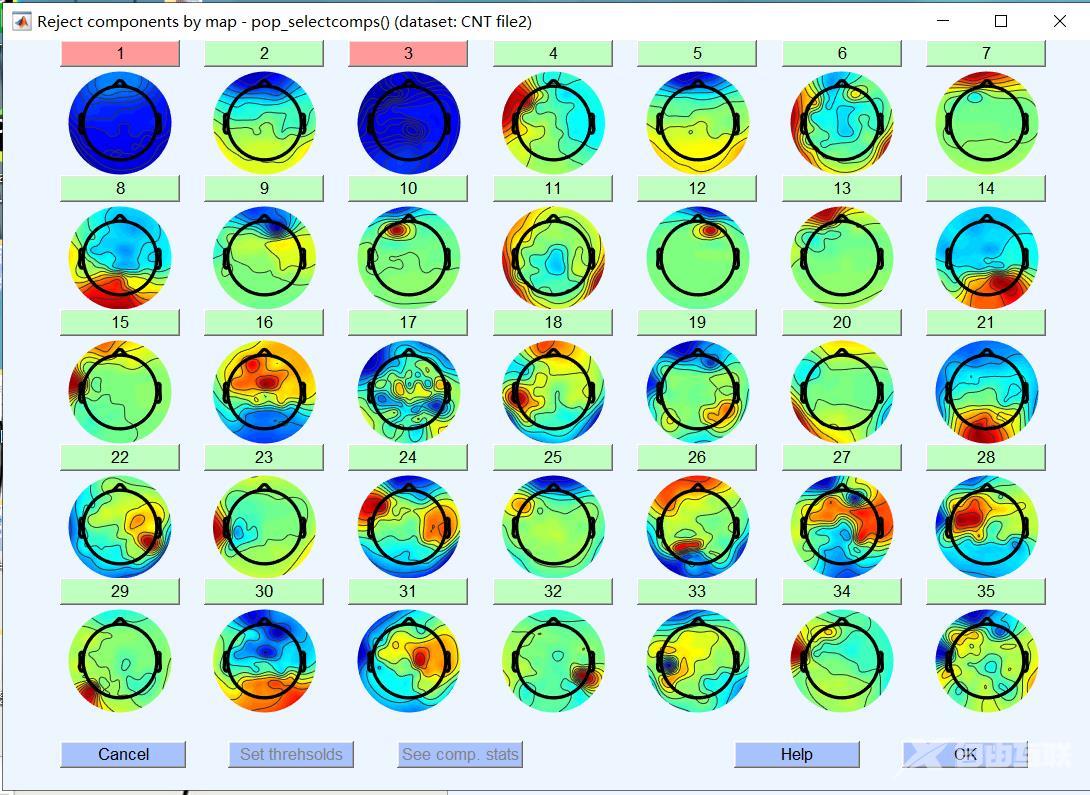
数据分析
数据预处理基本上就这样了不过其实还可以做许多比如去除伪迹啊之类的实在是本菜狗不知道怎么去做大哭。 那接下来我们就跳过那些预处理进入到数据分析阶段我在这个阶段发现EEGLAB有个特别好用的插件ERPLAB强烈推荐给你们那我们就先安装ERPLAB。 点击File -> Manage EEGLAB extensions这里是安装各种插件的地方 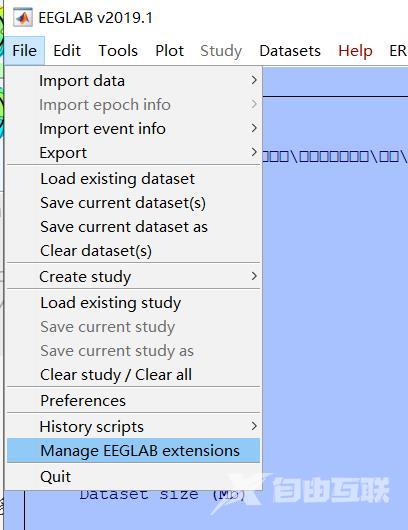 选中ERPLAB点击install
选中ERPLAB点击install 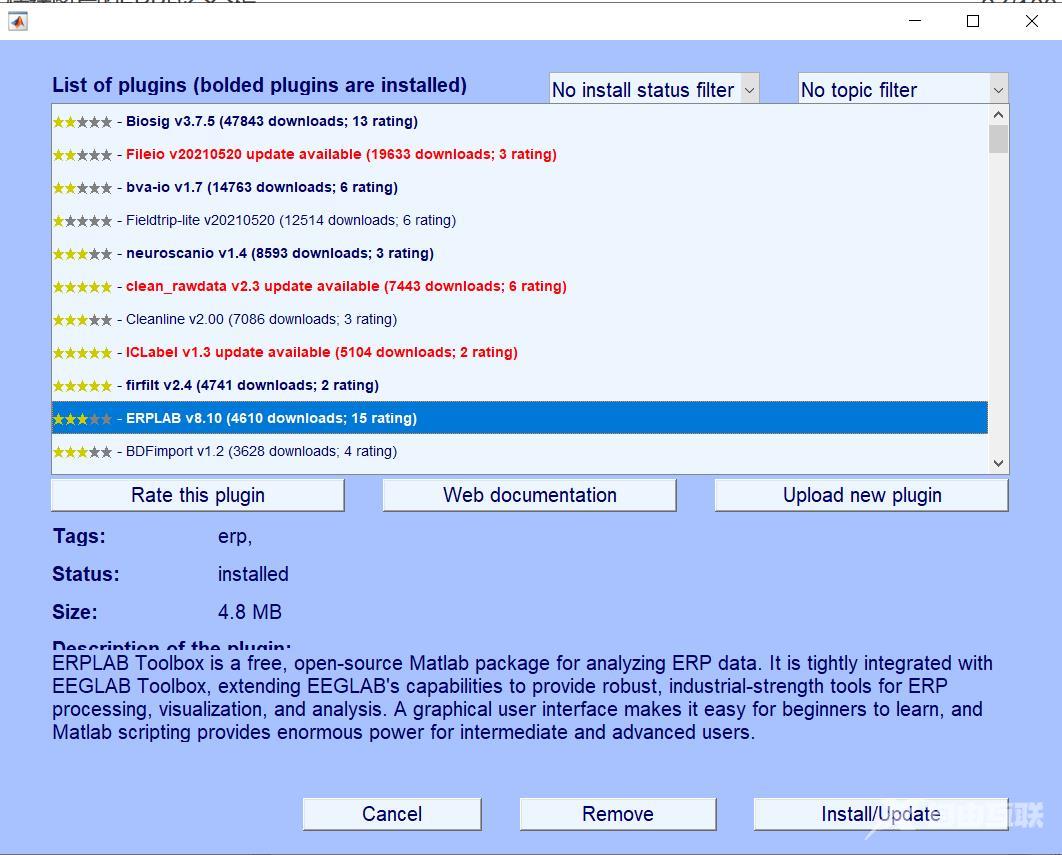 很快就安装好啦。 接下来我们为我们的数据集创建事件清单Eventlist 点击我们刚刚安装好的ERPLAB -> EventList ->Create EEG EVENTLIST
很快就安装好啦。 接下来我们为我们的数据集创建事件清单Eventlist 点击我们刚刚安装好的ERPLAB -> EventList ->Create EEG EVENTLIST 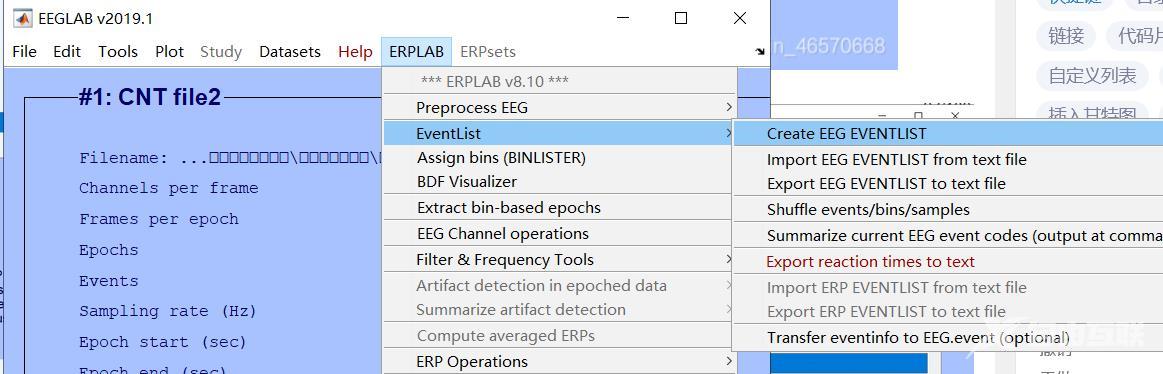 在我们想要保存的目录下保存取名为event_list.txt点击CREATE
在我们想要保存的目录下保存取名为event_list.txt点击CREATE 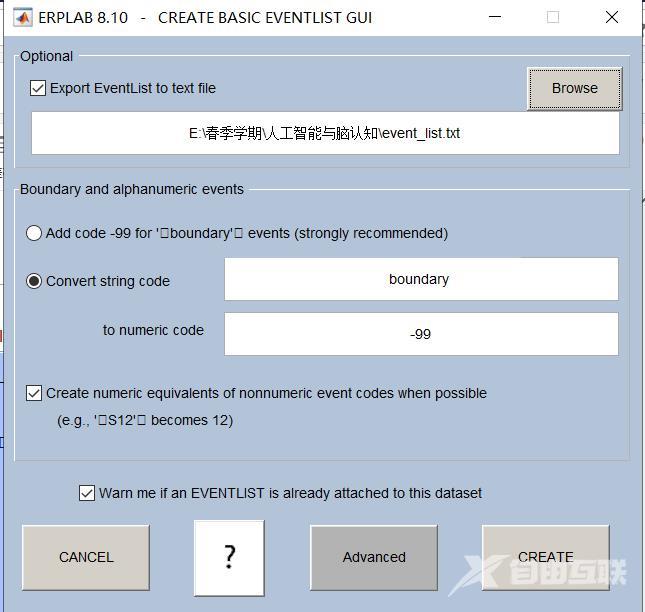 我们可以点开我们ERPLAB为我们写好的事件清单看一下前面item就是给事件event的编号ecode是标记我们只需要看201 、 202 、 203就好。
我们可以点开我们ERPLAB为我们写好的事件清单看一下前面item就是给事件event的编号ecode是标记我们只需要看201 、 202 、 203就好。 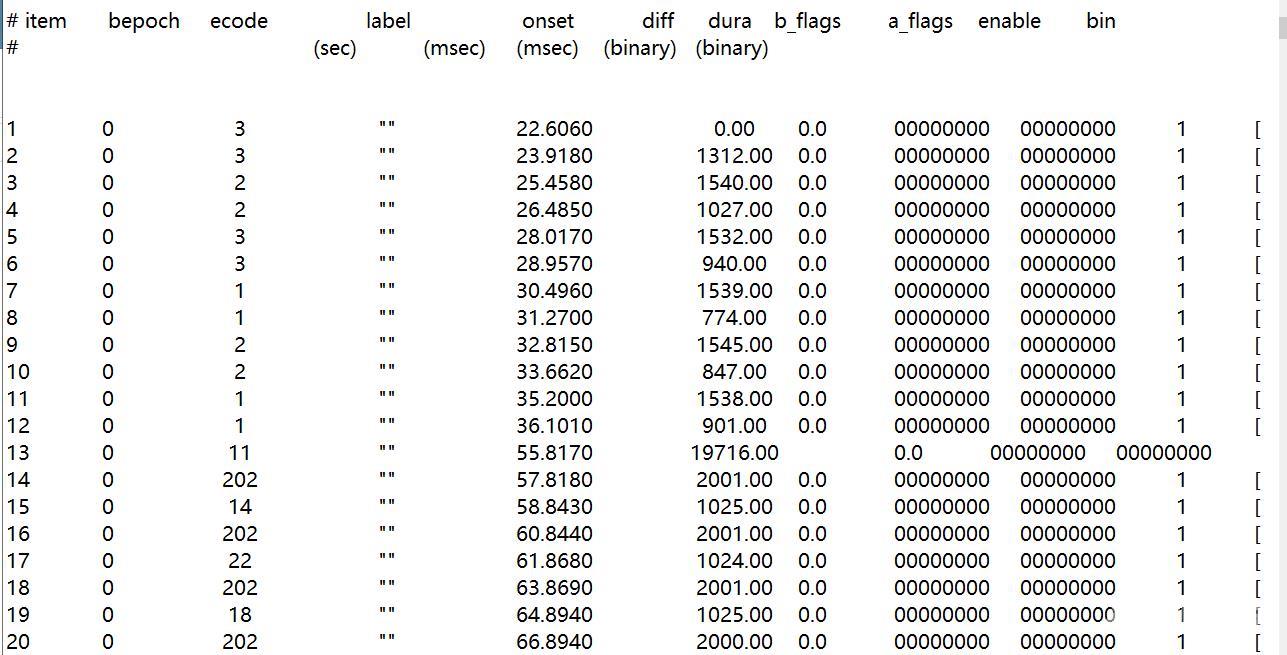 接下来我们写一个bin.txt文件也就是等会儿给我们事件分类的一个箱子。 新建一个TXT文件在里面写下如下。 第一行就是Bin x注意这里的x必须是从小到大从1开始就相当于给bin的一个编号。第二行是我们人工的一个标注标记这个bin里是什么样的数据比如第一个是讨厌就标记为“notlike”其实可以使用hate突然想起讨厌的英语是hate。第三行是哪些标记的数据放进去比如第一个是讨厌它对应的编码是201所以我们就在括号里面写201 。 我感觉这个格式还是挺好控制的。
接下来我们写一个bin.txt文件也就是等会儿给我们事件分类的一个箱子。 新建一个TXT文件在里面写下如下。 第一行就是Bin x注意这里的x必须是从小到大从1开始就相当于给bin的一个编号。第二行是我们人工的一个标注标记这个bin里是什么样的数据比如第一个是讨厌就标记为“notlike”其实可以使用hate突然想起讨厌的英语是hate。第三行是哪些标记的数据放进去比如第一个是讨厌它对应的编码是201所以我们就在括号里面写201 。 我感觉这个格式还是挺好控制的。
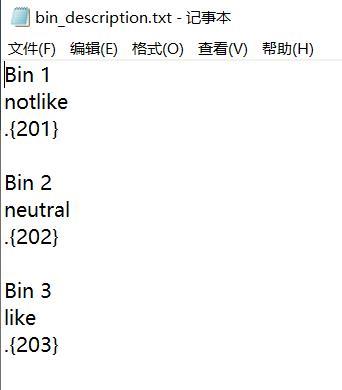 写好bin.txt文件我们开始为事件event分配bin每次做这一步就会想起垃圾分类你是什么垃圾你是bin1好你就是bin1垃圾。 点击ERPLAB -> Assign bins(BINLISTER)
写好bin.txt文件我们开始为事件event分配bin每次做这一步就会想起垃圾分类你是什么垃圾你是bin1好你就是bin1垃圾。 点击ERPLAB -> Assign bins(BINLISTER) 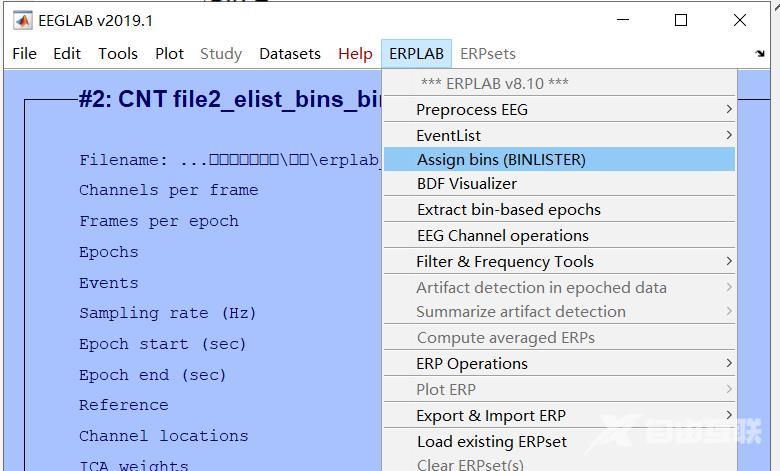
上面的Load Bin Descriptor File from选择我们刚刚写好的bin.txt文件下面的Writing resulting eventlist to 选择“text file” 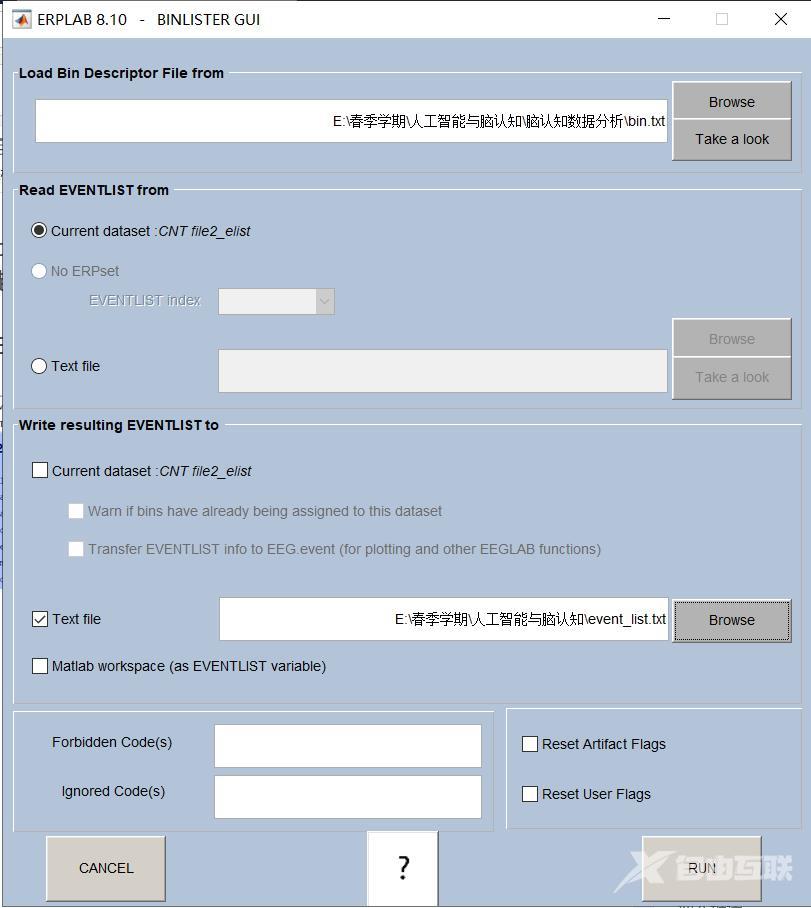 在选择event_list.txt时会出现如下提示框点击“是”替换掉刚刚的event_list.txt文件也就是重写掉它。
在选择event_list.txt时会出现如下提示框点击“是”替换掉刚刚的event_list.txt文件也就是重写掉它。  我们点开重写的event_list.txt看看有哪些改变可以看到上面有我们的三个分类分别对应的事件个数和标签而且下面201、 202、 203后面都有对应的bin标签
我们点开重写的event_list.txt看看有哪些改变可以看到上面有我们的三个分类分别对应的事件个数和标签而且下面201、 202、 203后面都有对应的bin标签 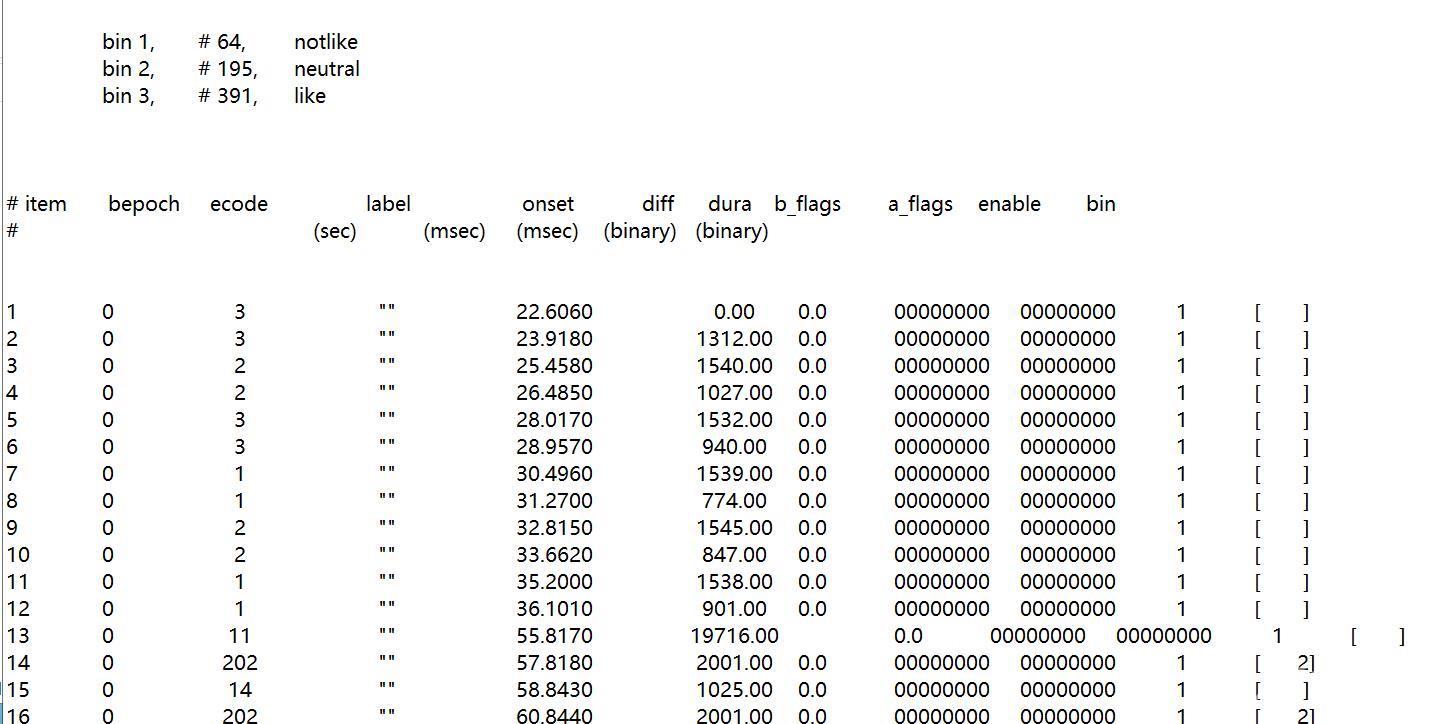 接下来我们就可以将event_list加入到数据集中来。 点击ERPLAB -> EventList -> Import EEG EVENTLIST from text file
接下来我们就可以将event_list加入到数据集中来。 点击ERPLAB -> EventList -> Import EEG EVENTLIST from text file 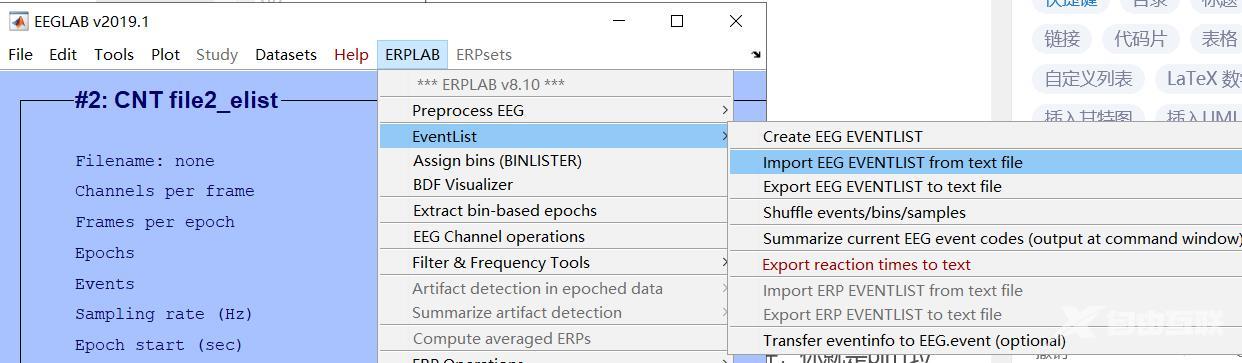 然后选择刚刚写好的event_list.txt就可以啦 接下来我们开始分段 点击ERPLAB -> Extract bin-based epochs
然后选择刚刚写好的event_list.txt就可以啦 接下来我们开始分段 点击ERPLAB -> Extract bin-based epochs 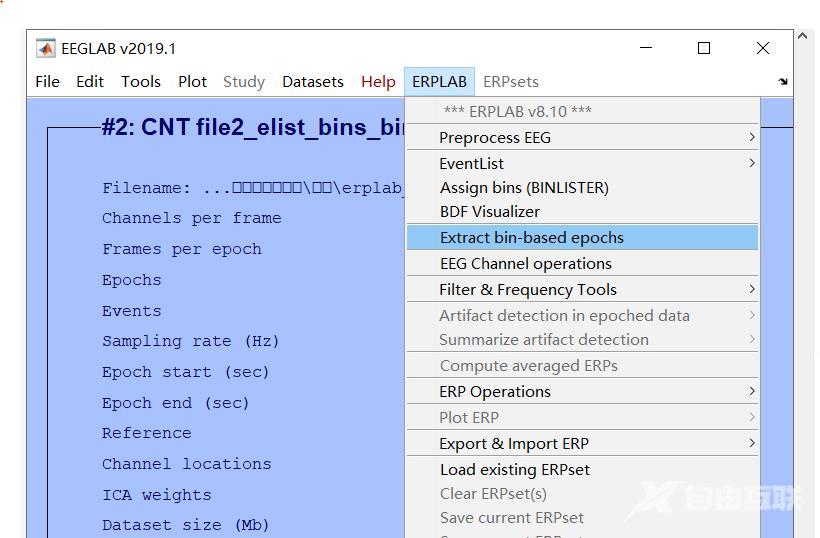 因为这次实验的事件标记是出现在图片出现的2s我想研究从图片出现前100ms到图片消失图片从出现到消失共2s100ms之间的ERP成分所以这里的时间段选择-2100 100大家可以根据自己的需要分段点击RUN。
因为这次实验的事件标记是出现在图片出现的2s我想研究从图片出现前100ms到图片消失图片从出现到消失共2s100ms之间的ERP成分所以这里的时间段选择-2100 100大家可以根据自己的需要分段点击RUN。 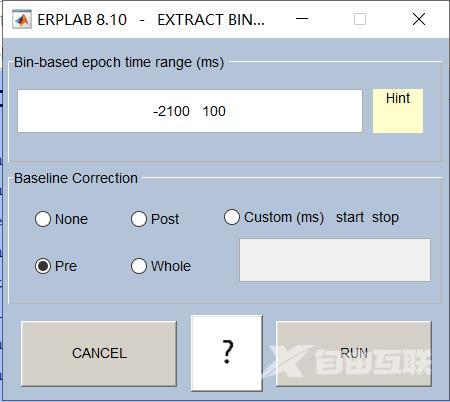 接下来我们开始叠加平均 点击ERPLAB -> Compute averaged ERPs
接下来我们开始叠加平均 点击ERPLAB -> Compute averaged ERPs 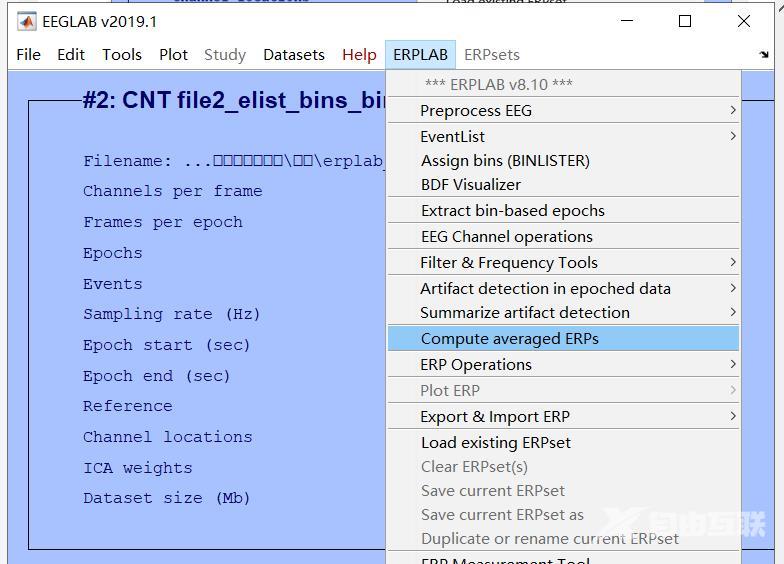 点击RUN
点击RUN 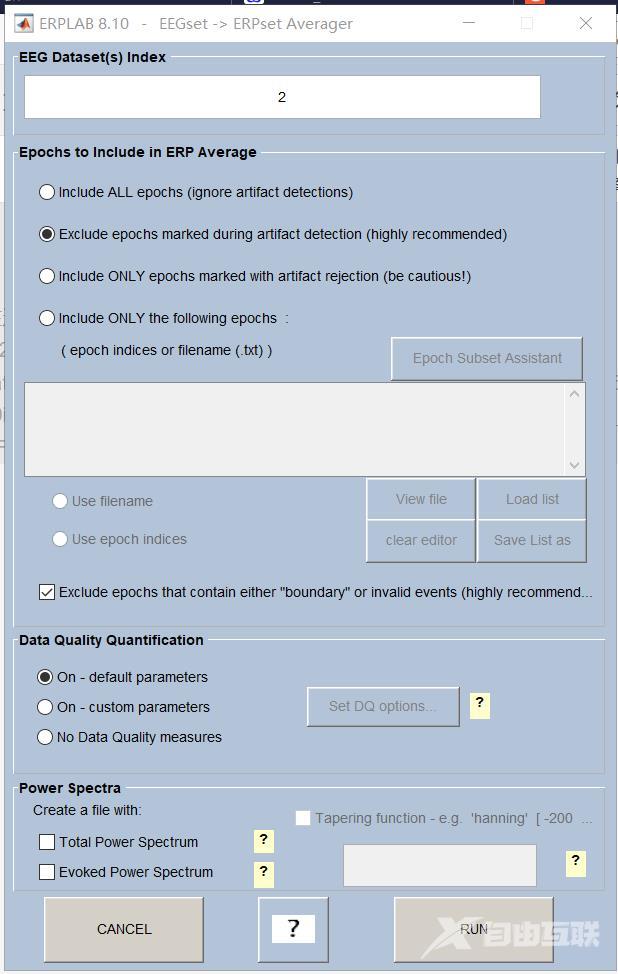 为了方便分析我们最后再引入两个差异波。 点击ERPLAB -> ERP Operations -> ERP Bin Operations
为了方便分析我们最后再引入两个差异波。 点击ERPLAB -> ERP Operations -> ERP Bin Operations 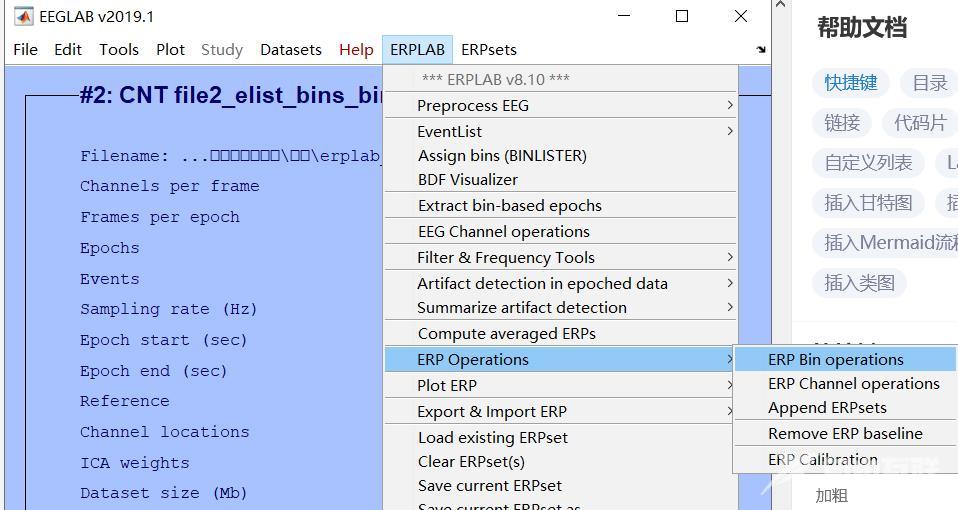 加入两个差异波分别是bin2-bin1bin3-bin1就是波幅相减
加入两个差异波分别是bin2-bin1bin3-bin1就是波幅相减 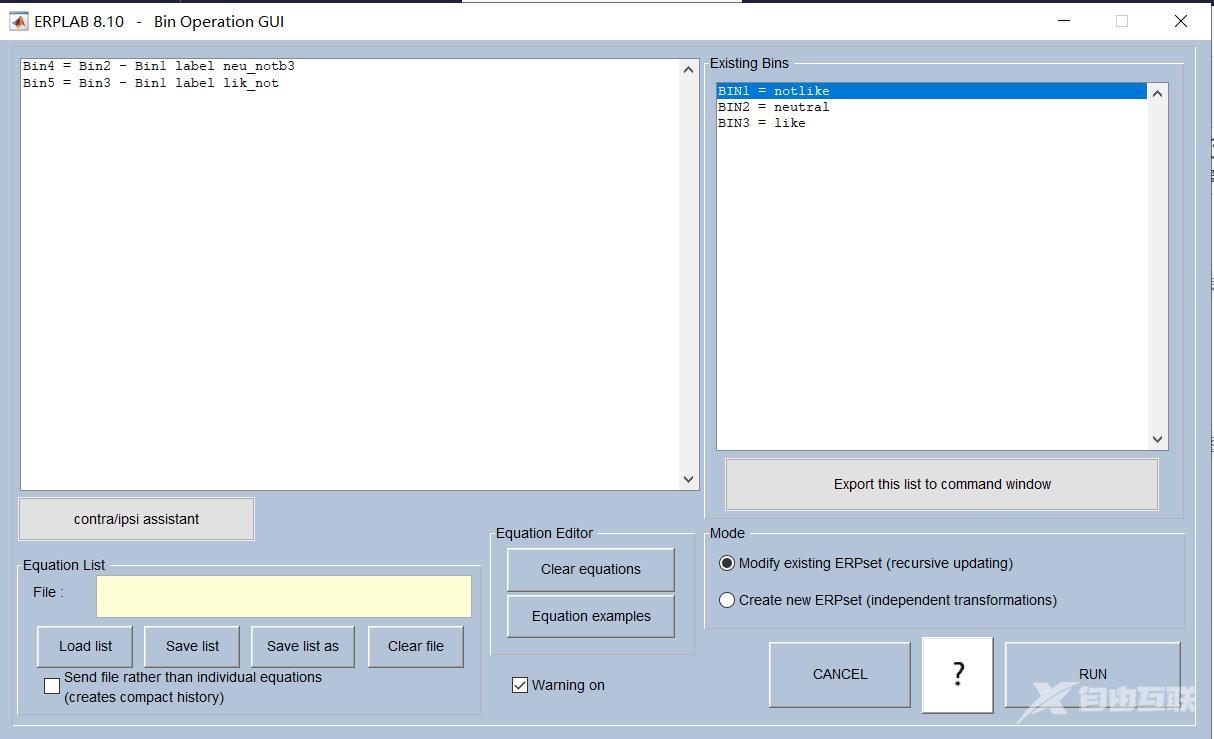 OK大功告成画个图看看
OK大功告成画个图看看 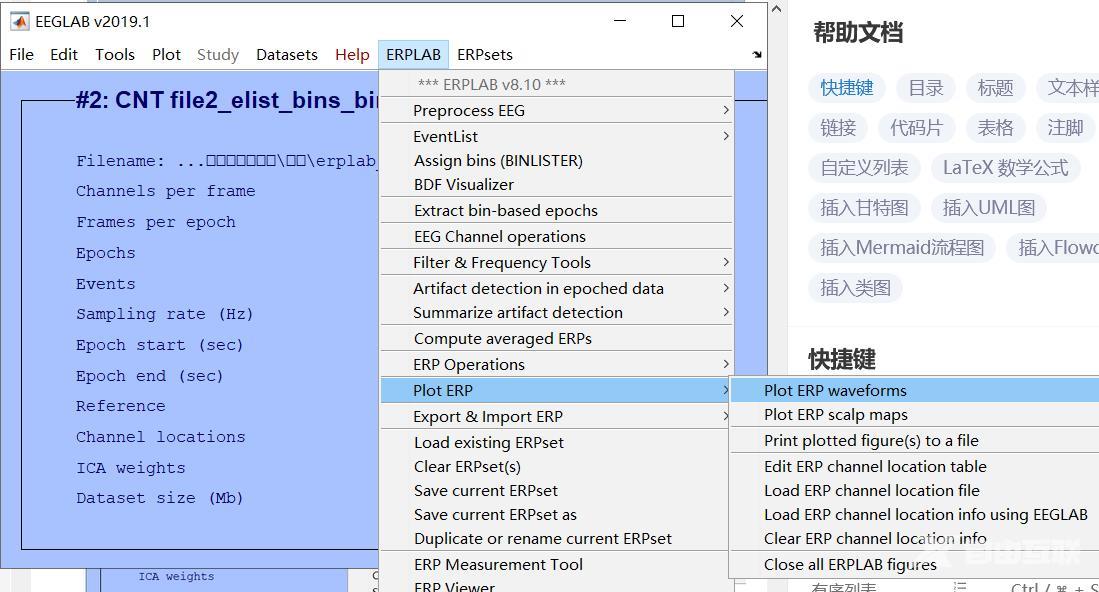 左上可以选择想画的bin左上二是时间右上是选择电极
左上可以选择想画的bin左上二是时间右上是选择电极
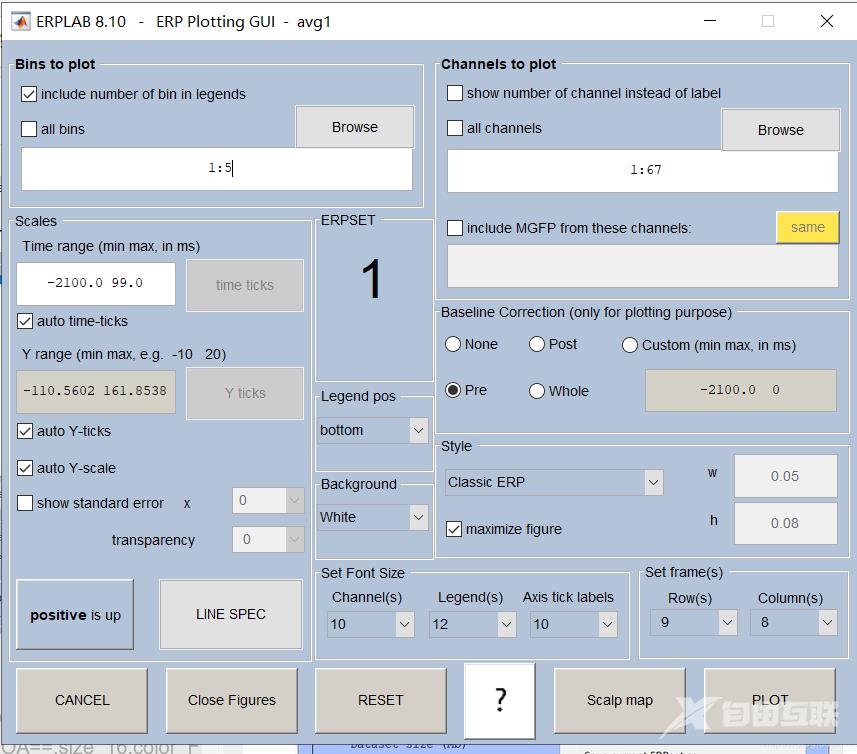
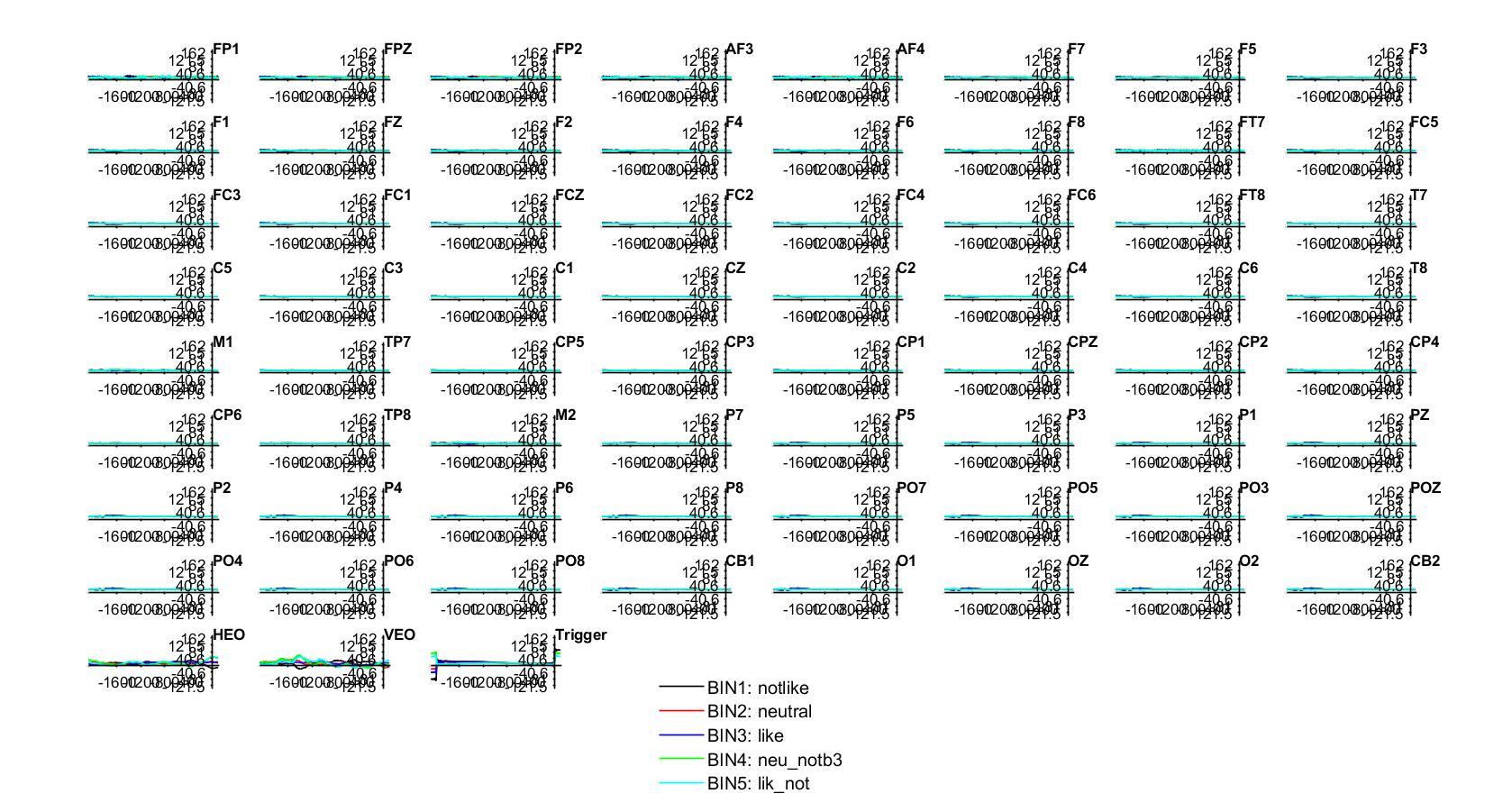
真真正正的数据分析小菜狗的嘴遁时间
因为其实我对ERP还没有那么了解只能说误打误撞磕磕碰碰的琢磨了一些东西。给大家提供一个参考吧
P1成分
P1成分是第一个主要的视觉成分通常起始于刺激后60-90ms并于100-300ms达到峰值。P1成分与注意的早期视觉加工有关并反映编码过程。不愉快的情绪图片比愉快情绪的图片在枕部诱发更大的P1振幅。 因为P1的最大幅值位于侧向枕叶电极因此选择左枕O1和右枕O2通道在三种情绪下的振幅进行作图并做出差异波的振幅图如下
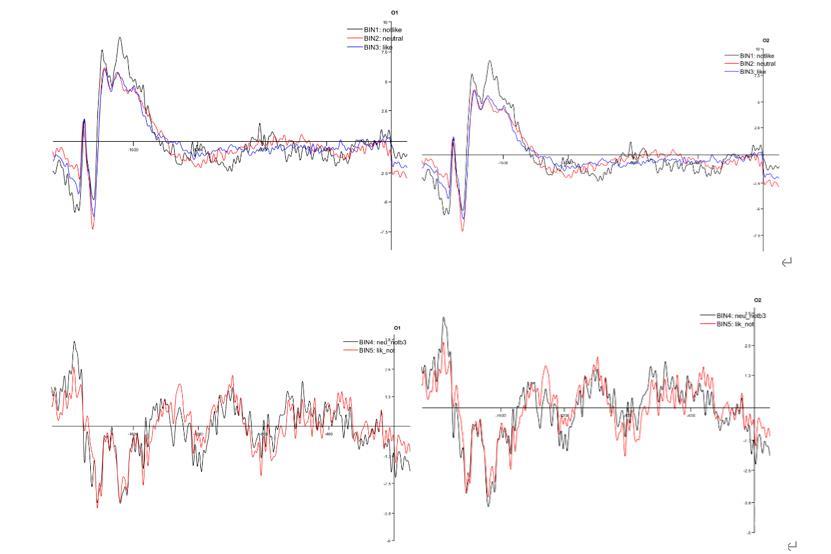 从左上和右上图可以看到在图片刺激后60ms左右时间出现了一个正向的峰值即为p1成分并在250ms也就是-1750ms左右达到峰值也就是p2成分。可以看到在P1之后出现了一个负性的峰值即为N1成分。 接下来结合差异波来看一下情绪对P1成分振幅的影响下面两张图的横坐标刻度与上图相同。对应来看很明显的看出在P1达到峰值的时期两个差异波都是负的也就是说讨厌所引起的振幅高于中性和喜欢这和前人的研究结果吻合。不过并未发现中性和喜欢之间有明显的的振幅差异。
从左上和右上图可以看到在图片刺激后60ms左右时间出现了一个正向的峰值即为p1成分并在250ms也就是-1750ms左右达到峰值也就是p2成分。可以看到在P1之后出现了一个负性的峰值即为N1成分。 接下来结合差异波来看一下情绪对P1成分振幅的影响下面两张图的横坐标刻度与上图相同。对应来看很明显的看出在P1达到峰值的时期两个差异波都是负的也就是说讨厌所引起的振幅高于中性和喜欢这和前人的研究结果吻合。不过并未发现中性和喜欢之间有明显的的振幅差异。
EPN成分
EPN是出现在颞枕部位的一个负波在视觉刺激呈现后250~350ms时达到峰值。EPN的振幅与情绪唤醒度相关也与图片的情绪内容相关。愉快图片诱发的EPN明显大于不愉快图片诱发的EPN。 选择左颞T7和右颞T8通道在三种情绪下的振幅进行作图并做出差异波的振幅图如下 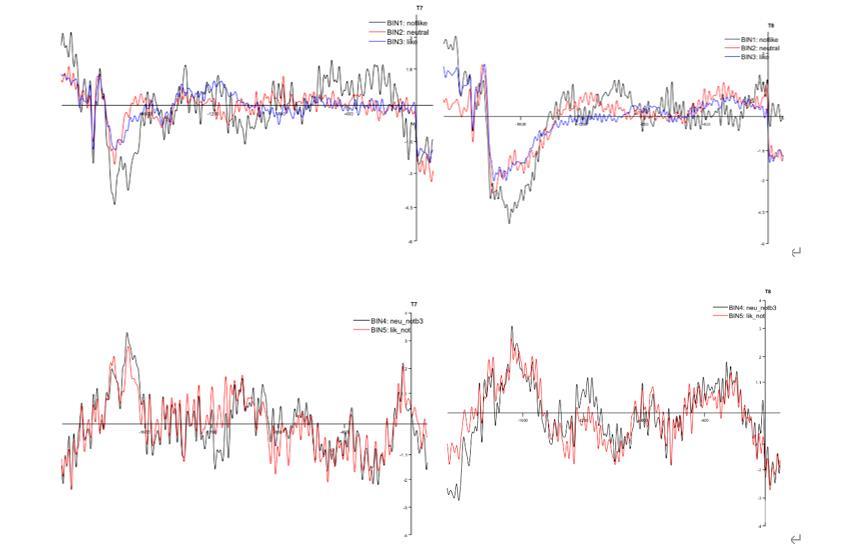
从左上和右上图可以很明显的看出在图片刺激出现后的200ms~400ms左右出现一个负波并在250ms左右达到峰值这就是EPN成分。 接下来查看差异波找出情绪对EPN成分的影响。在EPN成分出现时两种差异波都为正也就是说喜欢和中性的图片刺激产生的振幅大于讨厌图片。由此可以推断积极情绪产生的EPN振幅大于消极情绪。
LPP成分
LPP成分对视觉图像的情绪内容敏感与中性情绪刺激相比正性情绪和负性情绪刺激均能增大其振幅。LPP振幅的大小可以作为整个情绪图片呈现过程注意活动的客观指标强调标识注意对动机激发性刺激的持续偏向和加工。LPP成分分布在中心-顶叶头皮200ms就可以观测到持续到1000ms。 分析顶叶位置电极选择左顶P3和右顶P4通道在三种情绪下的振幅进行作图并做出差异波的振幅图如下
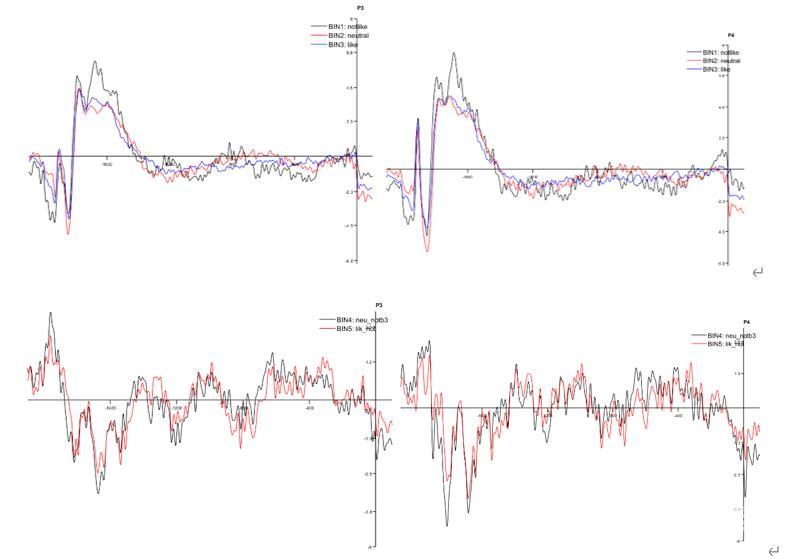
从左上和右上图可以很明显的看出在图片刺激出现后的200ms左右出现一个正波并在350ms左右达到峰值并持续大概400ms到600ms-1400ms左右这就是LPP成分。 观察差异波发现在LPP成分出现的时间两种差异波都为负也就是说讨厌所引起的振幅高于中性和喜欢并且喜欢产生的振幅大于中性。然而前人的研究显示快乐的情绪产生的LPP波幅应该是大于恐惧和愤怒在这次实验中却恰恰相反。
情绪与偏侧性分析
下面分别是在图片出现-2000ms、图片出现100ms-1900ms和图片出现200ms-1800ms的脑地图。从上到下分别对应着讨厌、中性、喜欢、中性-讨厌和喜欢-讨厌。红色对应波幅正向蓝色对应着波幅负向越红越蓝对应着波幅越大。 首先看第1张图在讨厌和喜欢图片出现的时刻发现前-中脑部的振幅大于脑后部并且在喜欢图片出现时刻发现一个右前部的偏侧性脑右前部的振幅高于左前部。在中性图片出现时刻发现中央电极位置振幅与前部和后部有明显的差异。 观察第2张图可以发现在讨厌、中性和喜欢图片出现100ms之后有一个很明显的右后偏侧性中央位置都出现振幅低于周围的情况。在喜欢图片的脑地图中发现左前部的振幅相对较高。 第3张图是在图片出现200ms时的脑地图在三种图片下都能发现脑后部的电极振幅是明显大于脑前部的这种差异在讨厌和喜欢图片条件下更为明显。 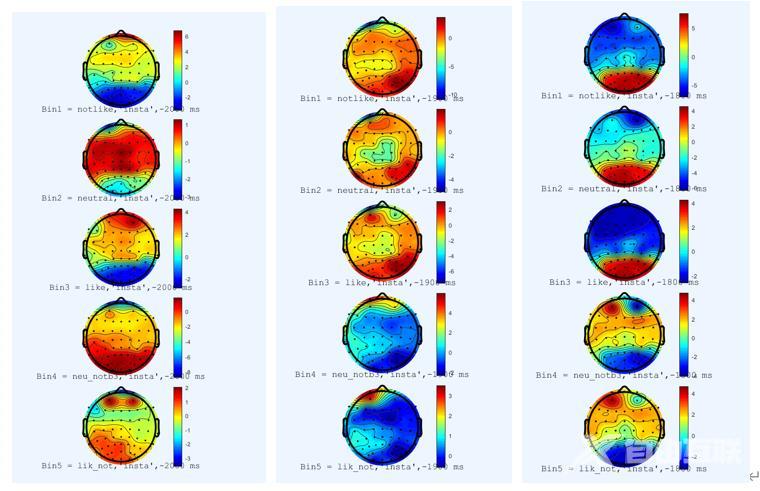 就是这样啦完整的报告我会上传到资源里面大家也可以来私聊我私发实验数据或是报告哦。
就是这样啦完整的报告我会上传到资源里面大家也可以来私聊我私发实验数据或是报告哦。
